|

Acerca de los proveedores de audio de Universal Voice
Los
proveedores de servicios de audio
son empresas que proporcionan servicios de conferencias de audio que funcionan con Connect. Los administradores configuran los proveedores de audio que todas las personas de una cuenta pueden utilizar. Los anfitriones configuran a los proveedores para un uso específico, como una reunión. Tanto los administradores de la cuenta como los anfitriones pueden configurar un proveedor de audio para Universal Voice.
La configuración de
proveedor de audio de Universal Voice
incluye los detalles que los anfitriones y participantes necesitan para participar en una audioconferencia, como los números de teléfono y los pasos necesarios para obtener acceso en la audioconferencia. En la configuración se especifican también las opciones definidas por el anfitrión. Por ejemplo, los administradores configuran los tonos y las pausas para llamar a una reunión. Los anfitriones proporcionan el Id. de reunión, junto con las contraseñas que utilizan los participantes para unirse a la conferencia de audio.
Una vez que se ha configurado un proveedor de audio para Universal Voice, los anfitriones de la reunión pueden crear perfiles de audio que se asignan al proveedor. Los perfiles de audio contienen la configuración de la audioconferencia que se utiliza para iniciar una audioconferencia.
Los proveedores de audio de Universal Voice incluyen estos tipos:
Para obtener más información acerca de los proveedores de servicios de audio de Connect, consulte
Opciones de conferencia de audio
. Adobe Connect acepta tanto números de teléfono gratuitos del Reino Unido con el formato 0800 o 0808 como números de teléfono gratuitos internacionales con el formato 00800.
Visualización de proveedores de audio
Todos los proveedores de audio disponibles para una determinada cuenta aparecen en la ventana Información del proveedor. Cada proveedor de audio está configurado con información descriptiva y una secuencia de marcado para la conexión a una conferencia de audio. La información asociada a un proveedor de audio se puede ver en la cuenta. Sólo se pueden editar los proveedores habilitados.
Nota:
Los administradores, administradores limitados y los anfitriones pueden tener acceso a esta ventana.
-
Realice una de las siguientes acciones para ver la lista de proveedores:
-
(Administradores) Haga clic en la ficha Administración situada en la parte superior de la ventana de Adobe Connect Central y, a continuación, haga clic en Proveedores de servicios de audio.
-
(Anfitriones) Haga clic en Mi perfil, en la esquina superior derecha de la ventana de Connect y, a continuación, haga clic en Mis proveedores de servicios de audio.
-
Para ver la información del proveedor, selecciónelo en la lista.
Creación o edición de proveedores de audio.
Use la ventana Nuevo/Editar proveedor de audio para configurar los proveedores de audio de Universal Voice. Los campos del cuadro de diálogo Editar proveedores de servicios de audio marcados con una estrella roja son obligatorios.
Cuando añade un proveedor de vídeo a una cuenta el proveedor aparece en la ventana de información del proveedor (Administración > Proveedores de audio o Mi perfil > Mis proveedores de audio).
-
Realice una de las siguientes acciones para ver la lista de proveedores:
-
(Administradores) Haga clic en la ficha Administración situada en la parte superior de la ventana de Adobe Connect Central y, a continuación, haga clic en Proveedores de servicios de audio.
-
(Anfitriones) Haga clic en Mi perfil, en la esquina superior derecha de la ventana de Connect y, a continuación, haga clic en Mis proveedores de servicios de audio.
-
Realice una de las siguientes acciones para añadir detalles de la conferencia a un proveedor:
-
Para añadir un proveedor, haga clic en Nuevo proveedor.
-
Para editar un proveedor configurado por el usuario, seleccione el proveedor en el panel izquierdo y haga clic en Edición.
-
Añada o cambie los detalles de identificación de la conferencia y haga clic en guardar.
-
Nombre del proveedor
-
Nombre del proveedor de audio, por ejemplo, MeetingPlace.
-
Estado del proveedor (Habilitado/Deshabilitado)
-
Sólo se pueden editar los proveedores habilitados. Cuando los anfitriones configuran un perfil de audio para una reunión, sólo aparecen los proveedores habilitados. Es posible habilitar varios proveedores para una cuenta.
Importante:
Cuando se deshabilita un proveedor, también se deshabilitan todos los perfiles de audio actuales configurados para el mismo y se rompe la asociación de estos perfiles con las reuniones.
-
URL
-
Un vínculo a una página de información. Por ejemplo, esta página puede incluir detalles de la cuenta de conferencia para uso de los anfitriones cuando configuren sus perfiles de audio. La página de información también puede ser una página de registro para adquirir una cuenta de conferencia a un proveedor de audio. Por lo general, los administradores de cuentas crean estas páginas de información.
-
Números de marcado
-
Números para marcar y obtener acceso a una reunión. Para añadir números de marcado, haga clic en Añadir número, haga clic en la palabra Ubicación y escriba un nombre, por ejemplo,
Interno
o el nombre del país. Haga clic en la palabra Número y escriba el número de marcado. Los números de marcado aparecen en la esquina superior derecha de la sala de reuniones.
Nota:
Especifique un número de teléfono gratuito del Reino Unido con el formato 0800 o 0808 o un número de teléfono gratuito internacional con el formato 00800.
-
Pasos de marcado
-
Una secuencia de tonos y pausas DTMF para marcar y obtener acceso a una audioconferencia. La secuencia de marcado también incluye el número de la conferencia como primer paso.
Definición de una secuencia de marcado
La
secuencia de marcado
o
los pasos de marcado
son tonos DTMF y pausas para entrar en una conferencia de audio. En el caso de las cuentas alojadas, el servidor de Adobe Connect utiliza la secuencia de marcado para unirse a la conferencia de audio en un segundo plano cuando el anfitrión se une a la conferencia en la sala de reuniones. Algunos tonos DTMF pueden ser opciones definidas por el anfitrión, como los códigos de los participantes. Para crear una secuencia de marcado para un proveedor, estos elementos se colocan en orden en una tabla.

Una secuencia de marcado bien definida puede necesitar pequeños ajustes frecuentes en los pasos de marcado. Una forma de crear fluidez en los pasos es entrar en el servicio de conferencia de audio utilizando un teléfono y tomar notas. Por ejemplo, entre como moderador e inicie la conferencia de audio. Utilice un teléfono distinto para entrar en la conferencia como participante y anote los pasos para entrar en la conferencia.
Ver gráfico a tamaño completo
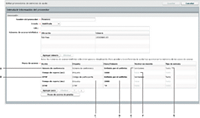
Ejemplo de secuencia de marcado
-
A.
-
Número de teléfono para participar en la conferencia de audio.
-
B.
-
Tonos y pausas DTMF entre acciones
-
C.
-
Nombre del paso
-
D.
-
Valores establecidos para programar el paso
-
E.
-
Mostrado en la reunión
-
F.
-
No mostrado en la reunión
-
G.
-
Muestra información como un cuadro de texto
La mayoría de las opciones aparecen en menús emergentes. Para mostrar un menú emergente, haga clic en la información de cada columna.
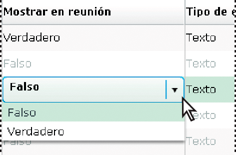
Opciones disponibles para la columna Mostrar en la columna Reunión
-
En la sección Pasos de marcado de la ventana Nuevo/Editar proveedor, haga clic en Añadir paso.
-
En la columna Acción, haga clic en la información de la primera columna y seleccione Número de conferencia en el menú emergente. Escriba el número de marcado de la sala de reuniones y especifique la información restante para dicho paso.
-
Para cada paso restante de la secuencia de marcado, especifique los tonos y pausas DTMF.
-
Para avanzar o retroceder un paso en la secuencia, seleccione el paso y utilice las flechas arriba y abajo.
-
Para eliminar un paso, selecciónelo y haga clic en Quitar.
-
Cuando haya terminado, haga clic en Guardar.
Opciones de secuencia de marcado
Columna Acción
-
Número de la conferencia
-
El número de teléfono para unirse a la audioconferencia. El número de conferencia debe ser el primer paso de la secuencia de marcado.
Las cuentas hospedadas
, donde Adobe proporciona el servidor de la cuenta, requieren un número de teléfono gratuito para EE.UU. para unirse a una audioconferencia.
Las cuentas internas o con licencia pueden utilizar cualquier número.
Sólo se permite un número de conferencia.
-
DTMF
-
Los botones de un teclado, como la tecla asterisco (#).
-
Demora (ms)
-
Retardo en milisegundos transcurrida entre cada acción del usuario. Estos retardos proporcionan pausas antes de que un participante en una reunión escriba la información. Por Ejemplo, los usuarios esperan un anuncio de bienvenida antes de escribir el código de participante. Especifique el tiempo del retardo en la columna Clave/Número.
Columna Etiqueta
-
Etiqueta
-
Un identificador de la acción. Por ejemplo, para programar una acción DTMF que pida a los usuarios que introduzcan un Id. de reunión, sustituya la palabra Etiqueta de la columna por Id. de reunión. En el programa solo aparecen las etiquetas para acciones Definidas por el anfitrión. En el ejemplo de Id. de reunión, aparece un cuadro de texto llamado Id. de reunión cuando los anfitriones crean un perfil de audio para este proveedor.
Columna Clave/Número
En esta columna, se eligen los pasos que ha de definir un anfitrión. Los pasos definidos por el anfitrión aparecen cuando el anfitrión de una reunión configura un perfil de audio para una conferencia de audio.
-
(vacío)
-
Los números o símbolos del teclado numérico de un teléfono necesarios para completar el paso. Por ejemplo, para programar una pausa de 5000 milisegundos para el anuncio de bienvenida, haga clic en la opción vacía y escriba 5000.
-
Definido por el anfitrión
-
Los administradores de cuentas eligen esta opción cuando desean que los anfitriones introduzcan la información durante la configuración de un perfil de audio para una audioconferencia. Por ejemplo, una acción DTMF definida por el usuario con la etiqueta “Id. de reunión” exige que el anfitrión introduzca el Id. de reunión al configurar el perfil de audio.
Mostrar en la columna Reunión
El menú emergente de esta columna solo está disponible para los pasos Definidos por el anfitrión.
-
Falso/Cierto
-
Determina si la información relativa a esta acción se muestra en la invitación de reunión y en la esquina superior derecha de la ventana de la sala de reuniones.
Columna Tipo de entrada
El menú emergente de esta columna solo está disponible para los pasos Definidos por el anfitrión. Las opciones definen el modo en que aparece la información cuando los anfitriones configuran los perfiles de audio. Estas opciones también determinan el modo en que aparece la información en las páginas de solo lectura, como la sección Información de la conferencia de audio de una sala de reunión.
-
Texto
-
Muestra un cuadro de texto de una sola línea en el perfil de audio y una sola línea de información en las páginas de sólo lectura.
-
Contraseña
-
Muestra la información como asteriscos (*).
Prueba de una secuencia de marcado
Es una buena idea probar la secuencia de marcado antes de utilizarla para iniciar una audioconferencia. Con esta prueba se puede asegurar que ha realizado todos los pasos necesarios y que los retardos entre los pasos son suficientes. Si ha añadido pasos definidos por el anfitrión a la secuencia de marcado, prepárese para introducir esa información en el cuadro de diálogo Probar pasos de marcado. Por ejemplo, para que Connect obtenga acceso a una conferencia de audio como participante, introduzca el código del participante en el cuadro de diálogo.
-
Haga clic en Probar pasos de marcado en la parte inferior de la secuencia de marcado.
-
Rellene los cuadros de texto definidos por el anfitrión.
-
Haga clic en Conectar en el cuadro de diálogo Probar pasos de marcado.
Tan pronto como se responda a la llamada, podrá escuchar si se está retransmitiendo audio.
-
Escuche el audio y, a continuación, ajuste la secuencia de marcado según sea necesario.
Nota:
Si los números de teléfono gratuitos proporcionados no tienen el formato recomendado, se produce un error de marcación.
Eliminar un proveedor de audio
-
Haga clic en la ficha Administración disponible en la parte superior de la ventana de Connect Central.
-
Haga clic en proveedores de audio.
-
Seleccione el proveedor en la lista de proveedores de audio y haga clic en Eliminar.
|
|
|
